Fazer um Hard Reset no iPhone 15 ou iPhone 16 restaura seu telefone para suas configurações originais de fábrica e exclui todos os seus dados e configurações. Isso é útil se você quiser vender seu iDevice, corrigir alguns problemas de software ou contornar algumas limitações.
Você já teve um problema com o seu iPhone 15 ou iPhone 16 congelando e não respondendo a qualquer toque ou pressionamento de botão? Um hard reset do seu dispositivo é o remédio em ambas as circunstâncias. Este artigo irá orientá-lo através do método totalmente livre de risco de como resetar um iPhone 15 ou iPhone 16 com iOS 18.
Parte 1. O que é um hard reset no iPhone 15?
Parte 2. Quando Preciso Forçar um Reinício Forçado do iPhone 15?
Parte 3. Como Redefinir O iPhone 15?
- Maneira 1. Como Dar um Hard Reset no iPhone 15 Sem Senha? Hot
- Maneira 2. Como redefinir o iPhone 15 via Ajustes
- Maneira 3. Como redefinir o iPhone 15 via iTunes
- Maneira 4. Como redefinir o iPhone 15 via iCloud
- Maneira 5. Como redefinir o iPhone 15 sem Computador
Parte 4. Dicas Bônus: O que acontece quando você faz um hard reset no iPhone 15?
Parte 5. Perguntas frequentes sobre Hard Reset no iPhone 15
Parte 1. O que é um hard reset no iPhone 15?
Um hard reset é uma maneira de reiniciar seu iPhone de maneira forçada quando ele não responde ou está travado. Também é uma maneira de redefinir seu iPhone com as configurações de fábrica, o que apaga todos os seus dados e configurações. Vamos ver 3 maneiras de fazer um hard reset no iPhone 15 em breve:
Soft reset: mantenha pressionado o botão liga/desliga por cerca de 10 segundos até que o logotipo da Apple apareça.
Soft reset: mantenha pressionado o botão liga/desliga e o botão de diminuir volume ao mesmo tempo até que o logotipo da Apple apareça.
Hard reset: conecte seu iPhone a um computador e abra o iTunes ou o Finder. Em seguida, mantenha pressionado o botão liga/desliga e o botão inicial ao mesmo tempo até ver a tela do Modo de Recuperação. Clique no botão "Restaurar" no iTunes ou Finder para restaurar o iPhone para as configurações de fábrica.
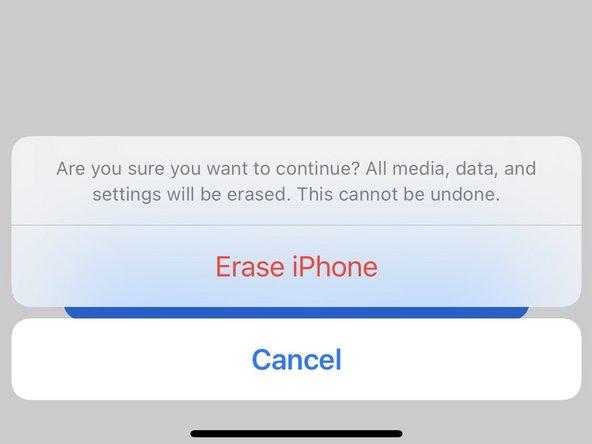
Parte 2. Quando Preciso Redefinir Meu iPhone 15?
Há momentos em que uma redefinição de disco rígido é necessária. Se você estiver enfrentando qualquer um dos seguintes problemas, talvez seja necessári fazer reinicialização forçada no iphone 15:
Congelamento do Dispositivo: quando o iPhone deixa de responder ao toque ou pressionamento de botão.
Desempenho Lento: Quando o smartphone fica lento mesmo depois de desligar os aplicativos.
Falhas de Software: quando os aplicativos falham com frequência ou o dispositivo exibe comportamento errático.
Apagão de Tela: se a tela ficar preta e não responder à solução de problemas normal.
Atualizações Travadas: quando as atualizações do iOS não são instaladas ou causam problemas.
Parte 3. Como Redefinir O iPhone 15?
Antes de mostrar-lhe como fazer um hard reset no iPhone 15, quero lembrá-lo que este processo irá apagar todos os seus dados e configurações no seu dispositivo. Portanto, você deve fazer backup do seu iPhone antes de fazer um hard reset.
Prós do Hard Reset:
- Uma redefinição de hardware pode efetivamente resolver falhas persistentes de software e aplicativos que não respondem.
- Muitas vezes, ele melhora o desempenho do dispositivo limpando arquivos temporários e otimizando recursos.
- Seu iPhone fica como novo, eliminando a desordem indesejada e melhorando a estabilidade.
Contras do Hard Reset:
- Você precisará reativar o dispositivo com um ID Apple e uma senha após uma um hard reset, uma vez que as credenciais perdidas podem impedir a utilização do dispositivo.
- Se não houver backup, uma redefinição de hardware apagará todos os dados do seu dispositivo.
- Pode levar algum tempo para executar a redefinição e restaurar o dispositivo.
- Você precisará redefinir as configurações e reinstalar os aplicativos após a redefinição.
Maneira 1. Como Dar um Hard Reset no iPhone 15 Sem Senha?
Mesmo se você não souber sua senha, você pode fazer um hard reset com software de terceiros, como o PassFab iPhone Unlock. Esta é a maneira mais rápida e fácil de redefinir o iPhone 15. Ele é particularmente útil quando um hard reset é necessária devido a senhas perdidas. É compatível com todos os modelos de iPhone e versões do iOS, incluindo o iPhone 15 e iOS 17. O PassFab também pode ajudá-lo a resolver quaisquer problemas de software que possam estar causando o mau funcionamento do seu dispositivo.
Para começar, basta baixar este programa em seu PC operacional ou Mac. Uma vez instalado, use o aplicativo e pressione o botão "Iniciar" para executar uma redefinição de fábrica no seu iPhone.

Conecte o dispositivo ao computador ou Mac e selecione "Avançar" na interface.

Para redefinir a fábrica do iPhone sem a senha do iCloud, você deve primeiro baixar o pacote de firmware mais recente. Certifique-se de escolher o diretório correto antes de clicar em "Download" para continuar.

Uma vez que o pacote de firmware foi baixado, o programa irá fazer a redefinição de fábrica do iPhone. Para remover a senha do iPhone, pressione o botão "Iniciar Desbloqueio".

Basta esperar um pouco. Configure seu novo iPhone e faça modificações assim que a senha for apagada.

Maneira 2. Como redefinir o iPhone 15 via Ajustes
Você pode apagar todos os dados, configurações e arquivos em seu dispositivo iOS usando a função "Apagar Todos os Conteúdos" no seu iPhone. Essa abordagem, no entanto, precisa que você saiba sua senha ou ID Apple e senha, já que você deve inseri-los antes de excluir seu iPhone. Os métodos abaixo mostrarão como fazer um hard reset no seu iPhone 15.
Navegue até Ajustes > Geral. Role até a parte inferior e selecione Transferir ou Redefinir iPhone.
Selecione Redefinir e, em seguida, Apagar Todo o Conteúdo e configurações.
Quando solicitado, insira sua senha. Selecione Apagar iPhone.

Maneira 3. Como redefinir o iPhone 15 via iTunes
Se o iPhone não responder, você ainda poderá usar o iTunes para realizar um hard reset. Você também pode redefinir seu iPhone 15 se tiver acesso a um computador com o iTunes instalado. Este processo é simples de conduzir usando o iTunes. Então, para uma hard reset mais conveniente no iPhone 15:
Inicie o iTunes e conecte seu iPhone ao computador usando um cabo USB
Selecione a guia Dispositivo e, em seguida, selecione Resumo. Para redefinir seu iPhone com as configurações de fábrica, selecione a opção Restaurar iPhone.
Para confirmar, clique em Restaurar. Ele excluirá todos os dados no seu dispositivo e instalará a versão mais recente do iOS no seu iPhone.

Maneira 4. Como redefinir o iPhone 15 via iCloud
Existem vários métodos para restaurar o seu iPhone 15 para suas configurações de fábrica. Usar o iCloud para redefinir a fábrica do seu iPhone é uma dessas maneiras. Isso é possível devido ao serviço Find My, da Apple, que ajuda você a localizar seu dispositivo. A seguir estão os procedimentos de como redefinir um iPhone 15 a partir do iCloud:
Conecte o iPhone ao computador e navegue até iCloud.com.
Inicie sessão com o seu ID Apple e código de acesso e, em seguida, selecione Buscar iPhone.
Abra a caixa Informações de Todos os Dispositivos e escolha o dispositivo que deseja redefinir.
Selecione Apagar iPhone. Ele solicitará sua senha do ID Apple para verificação. Você também pode tentar outra abordagem, como responder a perguntas de segurança ou usar a verificação de código.

Maneira 5. Como redefinir o iPhone 15 sem Computador
Você ainda pode fazer um hard reset seu iPhone 15 se não tiver acesso a um computador. Se você quiser redefinir seu iPhone 15 sem usar um computador, você pode estar perguntando quais métodos são ideais.
Agora, vamos ver como forçar a reinicialização do iPhone em um iPhone sem usar um computador:
Abra um navegador da Web e navegue até o site do iCloud e faça login usando seu ID Apple. No caso do aplicativo Find My, selecione outro dispositivo confiável e inicie o aplicativo.

No site, navegue até "Find My" e, em seguida, "Localizar Todos os Dispositivos". Escolha o iPhone desejado e clique em "Apagar iPhone". Em seguida, para redefinir o dispositivo com as configurações de fábrica, siga as instruções na tela.
No site, navegue até "Find My" e, em seguida, "Localizar Todos os Dispositivos". Escolha o iPhone desejado e clique em "Apagar iPhone". Em seguida, para redefinir o dispositivo com as configurações de fábrica, siga as instruções na tela.
Parte 4. Dicas Bônus: O que acontece quando você faz um hard reset no iPhone 15?
Um hard reset no seu iPhone 15 pode ser uma ferramenta de solução de problemas eficaz, mas é fundamental entender o que ocorre quando você faz isso. Quando você executa um hard reset no seu iPhone 15, muitos procedimentos importantes ocorrem:
| Aspectos | Descrição |
|---|---|
| Propósito | Solução de problemas de software, preparação do dispositivo para revenda, resolução de vários problemas do iPhone |
| Perda de dados | Sim, você precisa começar do zero |
| Limpeza de RAM e Cache | Sim |
| Encerramento do Aplicativo | Sim |
| Reversão das Configurações do Sistema | Sim |
| Limpeza de Armazenamento | Sim |
Parte 5. Perguntas frequentes sobre Hard Reset no iPhone 15
P1: Por que diferentes iPhones usam diferentes processos de reinicialização?
Como os iPhones têm arquiteturas de hardware e layouts de botões distintos, eles exigem diferentes métodos de reinicialização. O iPhone 15 e versões posteriores, por exemplo, contam com Face ID e não possuem botão Home, mas o iPhone 8 e modelos anteriores têm Touch ID e botão Home.
P2: E se Eu Não Tiver Certeza Sobre Como Fazer um Hard Reset no Iphone?
Se você não tem certeza sobre como fazer uma redefinição rígida do iPhone, analise os benefícios e desvantagens. Um hard reset no iPhone 15 retornará seu iPhone às configurações de fábrica e eliminará quaisquer falhas de software ou falhas que possam estar causando seu mau funcionamento.
P3: Como executar um hard reset no iPhone em dispositivos com iOS 17?
Se você atualizou seu iPhone 15 para o iOS 17, você pode fazer um hard reset usando um dos métodos listados abaixo: Usando o aplicativo de configurações do seu dispositivo: apague todo o conteúdo e configurações acessando Ajustes > Geral > Redefinir. Considere utilizar o PassFab iPhone Unlock se não souber o seu ID Apple ou senha.
P4: Qual é a diferença entre a hard reset e a redefinição de fábrica?
Um hard reset e uma redefinição de fábrica são dois termos que são usados com frequência. Um hard reset é um processo que pode restaurar seu dispositivo para suas configurações originais de fábrica e apagar todos os seus dados e configurações. Uma redefinição de fábrica é um tipo de redefinição de disco rígido que pode ser feita usando o aplicativo de configurações em seu dispositivo ou usando o iTunes em um computador.
P5. O que fazer se o iPhone não desligar mesmo com o hard reset?
Se o iPhone não desligar mesmo com um hard reset, você pode ter um problema de hardware que impede que o dispositivo seja desligado corretamente. Você deve tentar as seguintes soluções:
- Carregue o dispositivo por pelo menos uma hora e tente novamente.
- A bateira deve estar em pelo menos 50%.
- Force a reinicialização do dispositivo.
Conclusão
Este artigo guiou-o através de diferentes métodos para redefinir o dispositivo iPhone 15. Você pode usar o aplicativo de configurações, iCloud, ou iTunes para redefinir seu dispositivo. No entanto, se você não tiver seu ID Apple ou senha, você pode experimentar o PassFab iPhone Unlock. Este software pode desbloquear o seu dispositivo e fazer hard reset no seu iPhone sem perda de dados.









